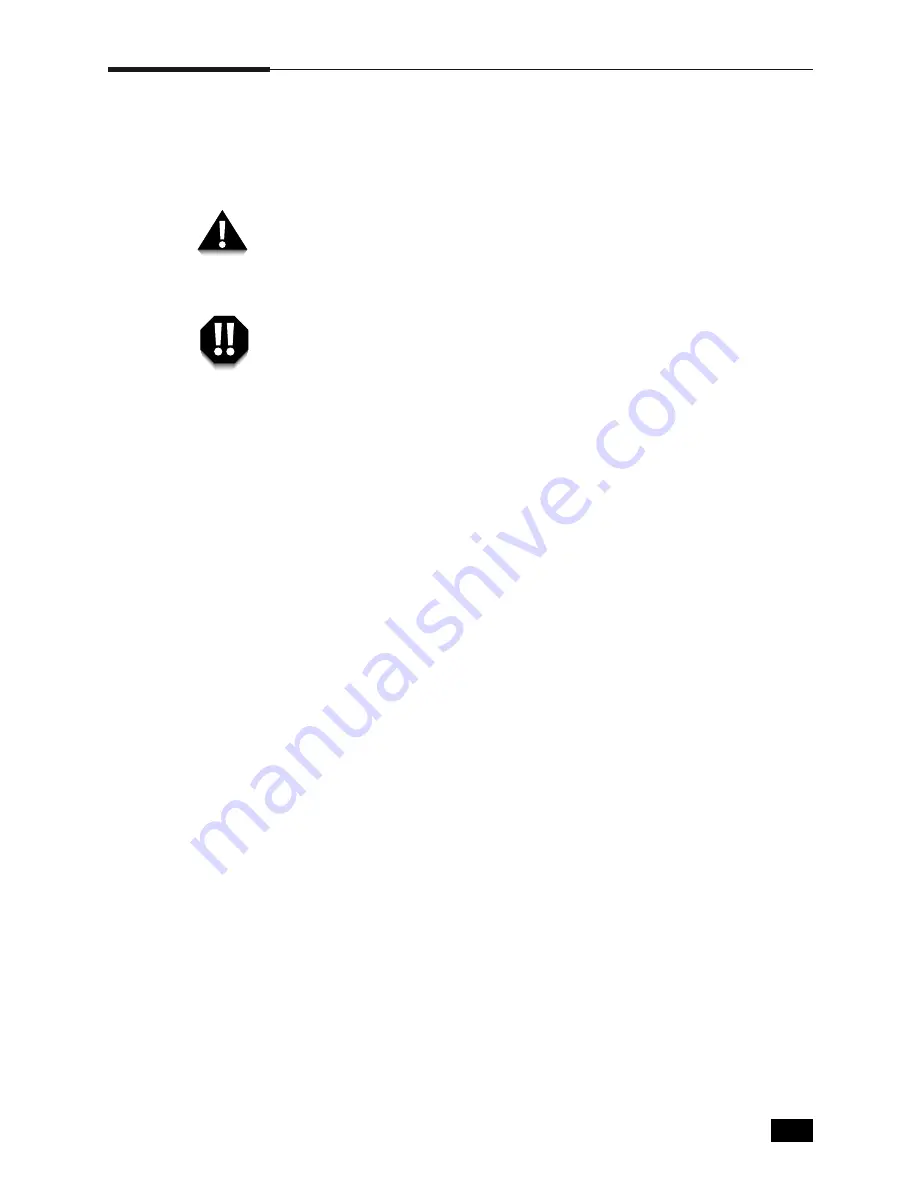
5.
1
Résolution des incidents
Nettoyage de l’imprimante
Suivez les recommandations ci-après pour nettoyer votre imprimante
ML-6100.
N’utilisez pas de produits en bombe ou vaporisateur ni de solutions
ammoniaquées, diluants ou autres dissolvants volatils. Ces produits
peuvent endommager la surface de l’imprimante.
Laissez le panneau avant fermé lorsque vous nettoyez les surfaces
externes de l’imprimante.
Débranchez toujours le cordon d’alimentation avant de nettoyer
l’intérieur de l’imprimante.
Extérieur
Essuyez les surfaces externes à l’aide d’un chiffon doux non pelucheux.
Utilisez un chiffon propre. Vous pouvez l’humecter légèrement avec de
l’eau, mais veillez à ce qu’il ne goutte pas sur l’imprimante ni à
l’intérieur.
Intérieur
En cas d’incident papier, le toner non fixé tombe à l’intérieur de
l’imprimante et finit par s’y accumuler. Pour l’éliminer, procédez comme
suit:
1. Débranchez le cordon d’alimentation.
2. Retirez la cartouche d’impression.
3. Essuyez la cartouche à l’aide d’un chiffon doux, afin de retirer les
déchets de poussière et de toner.
Nota: Vous pouvez humecter le chiffon très légèrement avec de l’eau, mais
veillez à ce qu’il ne goutte pas sur l’imprimante ni à
l’intérieur.
4. Remettez la cartouche en place.
Vous pouvez également utiliser la fonction de nettoyage intégrée:
1. Appuyez sur la touche Fonctions pendant 10 secondes environ, de
sorte que tous les voyants soient allumés.
2. Le nettoyage se termine par l’impression d’une feuille.
Summary of Contents for ML--6100
Page 1: ...Imprimante Laser Guide de l utilisateur M ML L 6 61 10 00 0 S S r ri ie e...
Page 11: ...Introduction 1...
Page 19: ...Pr paration de l imprimante 2...
Page 41: ...Information sur les supports d impression 3...
Page 54: ...3 13 Information sur les supports d impression Memo...
Page 55: ...Impression 4...
Page 68: ...4 13 Impression Memo...
Page 69: ...R solution des incidents 5...
Page 85: ...Options de l imprimante 6...
Page 101: ...Caract ristiques techniques 7...
















































